時間:2020-06-29 來源:互聯網 瀏覽量:
盡管大家的目光都被 iOS 14 全新的主屏交互所吸引,但其實 iOS 14 的快捷指令也獲得了不少更新。如果你也是一個快捷指令的深度用戶,不妨跟著這篇文章來了解一下 iOS 14 的快捷指令都有哪些新東西吧。
為快捷指令分組如果你跟我一樣有上百個快捷指令,相信在篩選查找的時候一定十分痛苦。到了 iOS 14,快捷指令終於加入了分組功能,我們查找快捷指令時再也不用「大海撈針」了。你隻需要在快捷指令的列表界麵右滑返回,即可看到當前的分組。
係統會根據快捷指令的屬性,比如是否支持 Apple Watch、共享表單來創建智能分組。當然,你也可以手動創建文件夾,為其選擇圖標和名稱。文件夾不但會在分組列表中出現,也會在「所有快捷指令」裏以分組的形式來隔開不同的快捷指令,你可以通過長按拖動來將快捷指令放入文件夾。
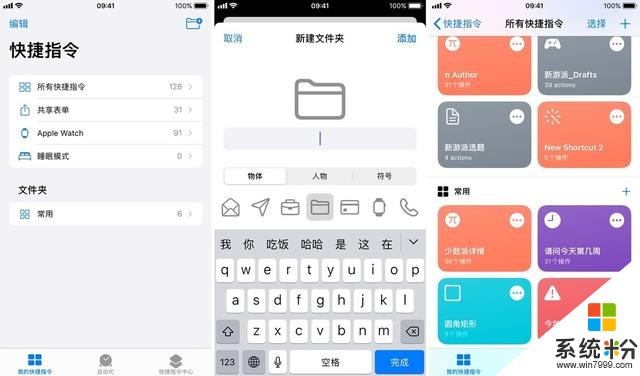
係統生成的智能分組隻是簡單地將相關快捷指令提取出來,並不會影響「所有快捷指令」裏的排序,而文件夾則會影響排序。可以說,智能分組更像是一個「索引」,而用戶文件夾則是真正的「分組」。
在提供了分組功能後,iOS 14 的快捷指令 App 無疑能讓我們更加高效地管理大量快捷指令。你可以直接在某個分組下創建新的快捷指令,但如果你是從外部添加的快捷指令,則會默認被放在「所有快捷指令」裏,需要手動添加至文件夾。
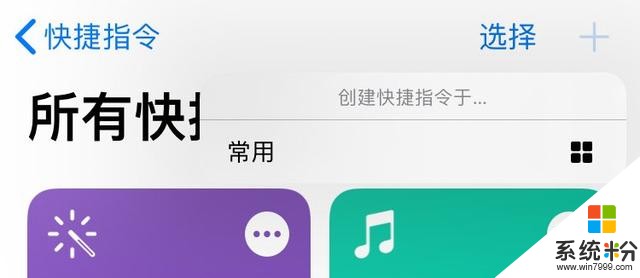
直接在分組裏創建快捷指令
分組不僅為我們在快捷指令應用內提供了方便,iOS 14 新增的主屏幕小組件也支持通過分組來篩選。你可以為每一個小組件分配不同的分組,甚至可以通過「堆疊」將常用的快捷指令全部放在主屏幕上。
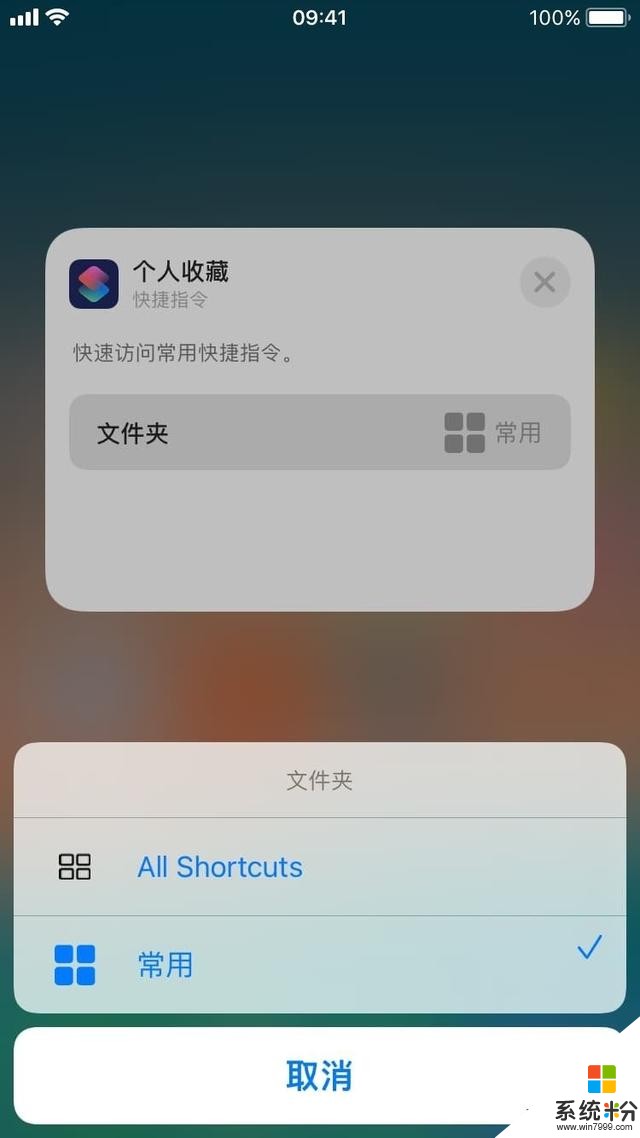
為小組件設置文件夾
UI 與交互的改動在 iOS 14 中,快捷指令的 UI 和交互也做了不小的改動。其中最顯眼的莫過於快捷指令的顏色,新顏色相較於之前的顏色會更亮,但在深色模式下的觀感就不如之前的顏色了。
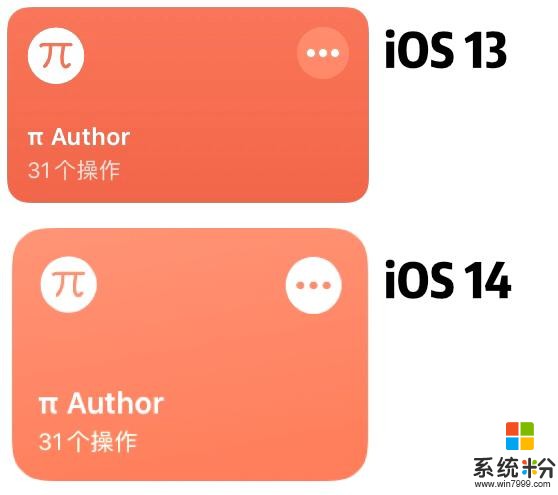
不僅如此,快捷指令的排序也從原先的順序排列變為了倒序排列,新添加的快捷指令會出現在最上麵,不過在分組裏依然是順序排列。同時,快捷指令也適配了 iPadOS 的設計語言,加入了側邊欄並支持多窗口運行。
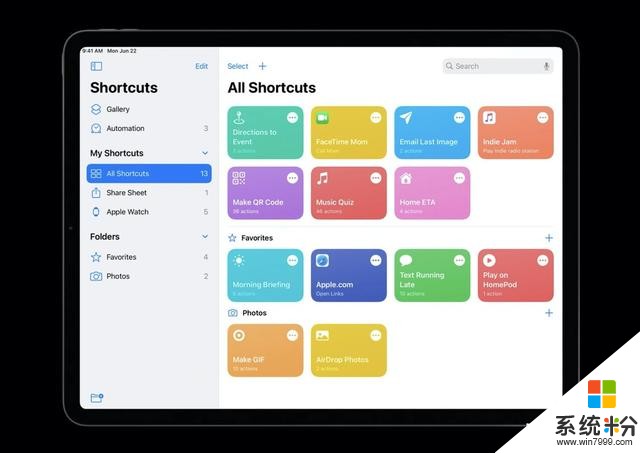
iPad 版加入了側邊欄(圖 / Apple)
除了 UI 的調整外,交互的調整反而更值得關注。在過去的快捷指令中,輸入、選擇等操作有兩種交互方式:在 App 內的彈窗操作或是在 Widget 小組件裏操作。但是,兩種操作方式之間有割裂感;另一方麵,大多數的快捷指令依然需要跳轉到 App 才能完成所有操作。
如今,這兩個問題都得到了解決。在 iOS 14 中,無論你是從小組件、搜索界麵還是 App 內打開一個快捷指令,在需要進行交互時,屏幕上方會彈出輸入框、菜單等內容以供操作,統一了快捷指令的交互體驗。
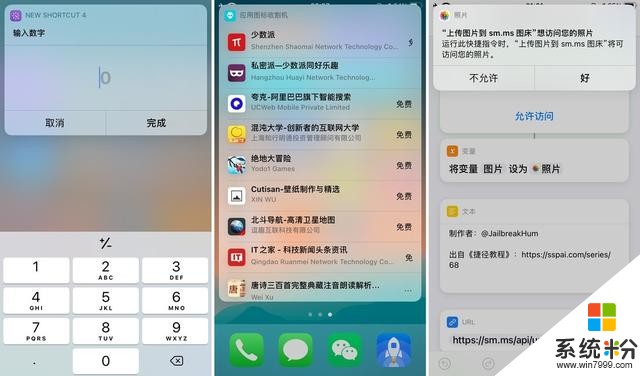
即使是請求相冊、聯網等權限的通知,也會以新的方式來提醒,而不像之前那樣橫在屏幕中間。
iOS 14 下的快捷指令幾乎不需要跳轉至 App 即可使用。即使快捷指令需要用戶選擇圖片、進行輸入,甚至是從菜單、列表裏選擇一個項目,都可以直接在主屏幕、搜索界麵直接完成。
在 iOS 14 中,除非快捷指令有跳轉至其它 App 的動作,不然你完全可以實現「從哪開始,就在哪結束」。相比於之前有割裂感、需要跳轉的交互體驗,iOS 14 快捷指令的交互更有一種「行雲流水」的感覺。
前文提到的交互體驗著重在使用上,其實 iOS 14 對於編寫快捷指令的交互也做了優化,其中最吸引我的就是快捷指令終於支持複製 / 粘貼動作了。
編寫快捷指令時,你或許有過這樣的想法:能否把某些動作複製到另一個地方。在過去,你隻能重新編寫,如果是簡單的動作還好解決,但如果涉及參數設置,乃至詞典等信息,重新編寫的成本就過高了。
借助 iOS 14 新增的動作複製功能,可以讓你將某一個動作直接複製到任意一個地方。不論是在同一個快捷指令裏更加方便地調用同一個變量,還是將編寫好的 HTML 代碼應用在不同的快捷指令裏,你都可以輕鬆做到。
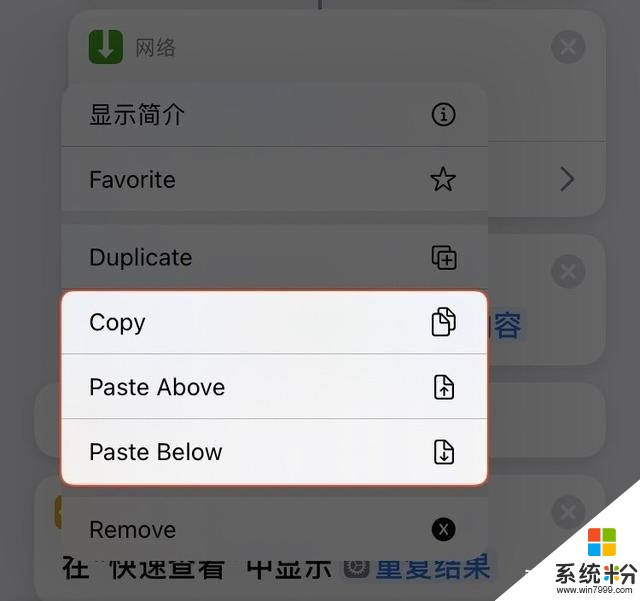
iOS 14 支持複製動作
複製動作的步驟也很簡單,你隻需要點擊動作左上角的圖標,並在彈出的菜單裏選擇複製即可。當你想粘貼時,隻要點擊相鄰動作的圖標,隨後選擇「Paste Below(在後麵粘貼)」或「Paste Above(在前麵粘貼)」就行了。
支持 watchOS在搭載了 watchOS 7 的 Apple Watch 上,你可以直接在本地運行快捷指令,不必像之前一樣依賴於 iPhone。同時,你也可以將常用的快捷指令直接添加到表盤,並支持從表盤直接運行。
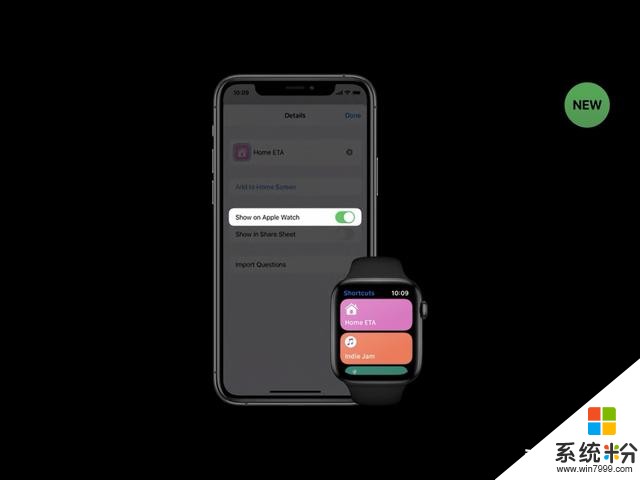
圖 / Apple
除了可以在 Apple Watch 本地運行外,快捷指令還加入了不少 watchOS 相關的動作,比如修改表盤、打開表盤常亮等設置都可以通過快捷指令來實現。
此外,iOS 14 的快捷指令還加入了「開始體能訓練」動作,這一動作支持 Apple Watch 上的運動目標和類型,你可以利用快捷指令在 Apple Watch 上直接開始體能訓練。
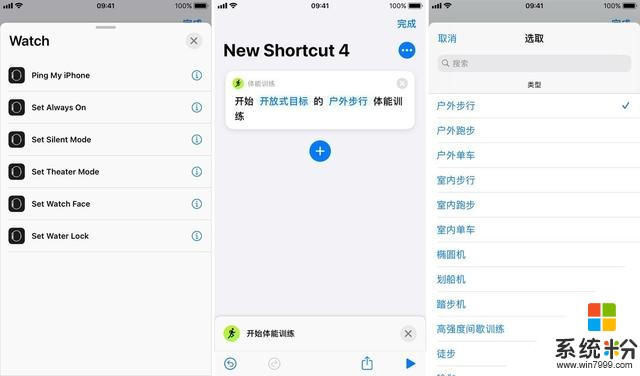
針對 watchOS 的這些更新可以讓你在開始運動時更加方便。你可以創建一個簡單的快捷指令,當你開始運動時,自動播放運動歌單,並在 Apple Watch 上開啟體能訓練。如果有需要,你甚至還能修改運動時的表盤,直觀地看到自己當前的心率。
自動化更新自從快捷指令支持自動化以來,它的實用性又提升了不少。在 iOS 14 中,快捷指令的自動化也迎來了小幅更新。首先是新增了多個觸發條件,包括在你收到郵件、短信時,當電池電量低於設定值或連上充電器時,以及開啟睡眠模式時。
其中,電子郵件和短信支持過濾發件人和關鍵詞,如果你有多個郵箱,甚至還能指定帳戶和收件人。當你收到符合條件的消息時,係統便可以運行自動化。比如當某個朋友發短信找你吃飯的時候,你就可以設置一個「誰請客?」的自動回複。
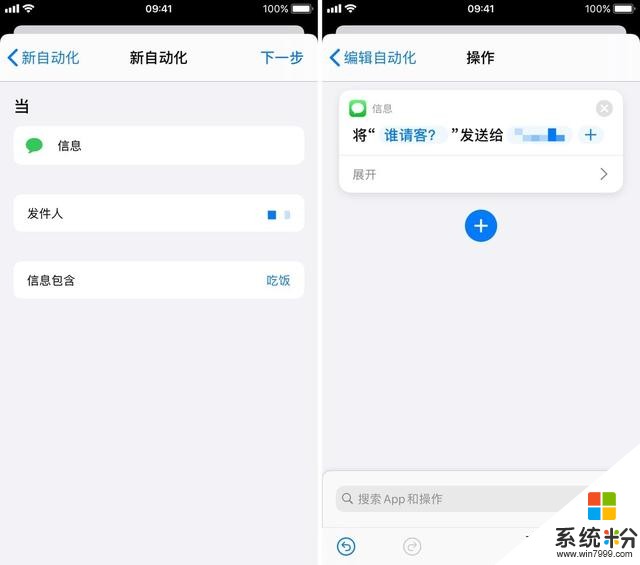
郵件、短信支持自動化
在之前的版本中,電池相關的自動化僅支持低電量模式。iOS 14 中增加的「電池電量」和「充電器」則更像是功能補全,用於應對不同情況下的需求,比如在電量低於 50% 的時候自動開啟低電量模式等。
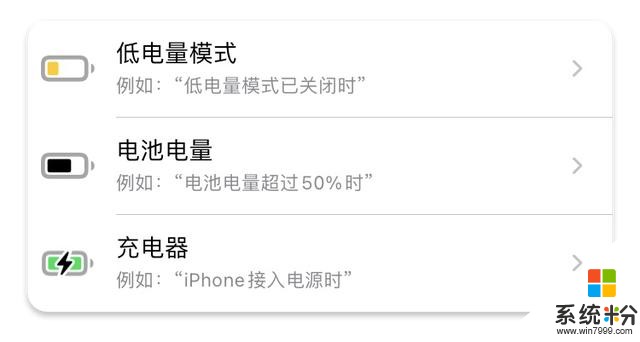
電池相關的自動化
作為 iOS 14 的新功能,睡眠模式當然也加入了自動化。睡眠模式目前支持在助眠、就寢和起床三個階段運行自動化,比如在助眠時調低屏幕亮度、播放助眠音樂,在起床後為你推送今日天氣等信息。
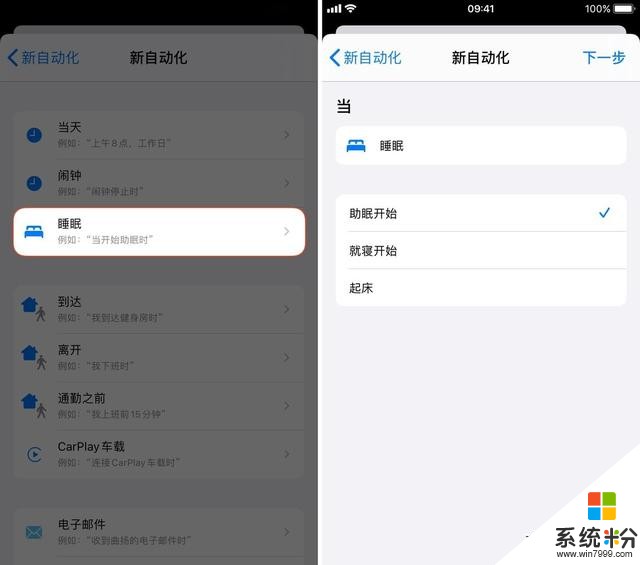
睡眠模式的自動化
iOS 14 還對「當天」這一觸發條件進行了修改,你現在可以手動關閉「運行前詢問」的選項。在 iOS 13 中,「當天」沒有這一開關,也就是說,如果你設置了每日 11 點自動運行某些動作,就需要你手動確認才可以打開。到了 iOS 14,你可以將其關閉,到了設定好的時間後,係統就會在提醒你之後自動運行相應的動作,不再需要二次確認。
以這張動圖為例,我設置好在 21:30 分自動運行少數派 App。到了設置好的時間,係統就會在發出提醒後直接運行自動化,我在此全程並沒有觸摸屏幕。
無需確認,自動打開應用
此外,iOS 會自動學習你的使用習慣,並在「快捷指令中心」中為你推薦自動化動作。在這之前,「快捷指令中心」並不會出現自動化相關的內容。
圖 / Apple
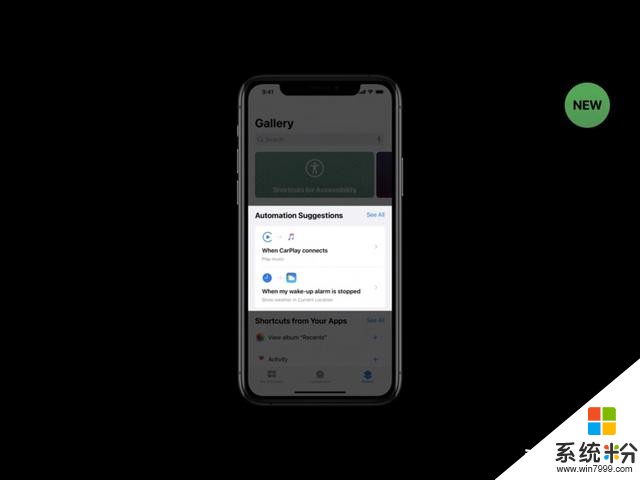
圖 / Apple
新增多個動作作為搭建快捷指令的「磚塊」,豐富的動作是快捷指令不可或缺的一部分,iOS 14 自然也為其帶來了不少全新動作。除了先前提到的「開始體能訓練」和 watchOS 相關動作外,iOS 14 還帶來了股市和新聞 App 相關的動作。
最吸引我的還是「叫車」和「計算表達式」這兩個動作。前者可以讓你使用打車 App 直接叫車到特定地點(需要開發者適配),後者則可以根據輸入的數學表達式來計算出結果,比如當你向這個動作輸入「1+1」,它就會直接輸出為 2。
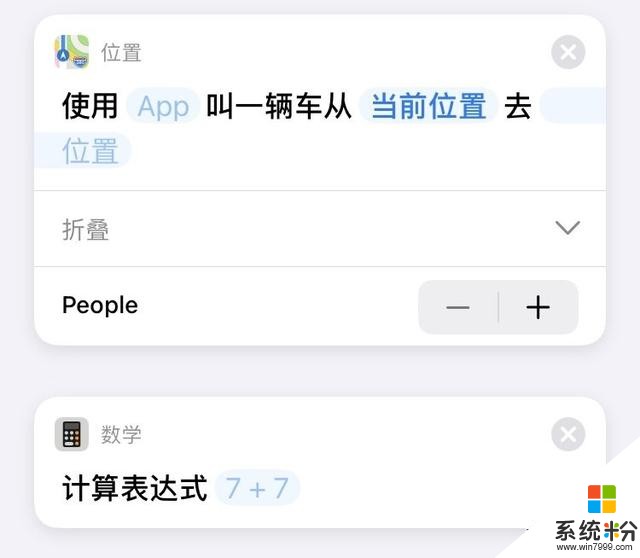
「叫車」與「計算表達式」
總結iOS 14 快捷指令的更新就像是在查缺補漏,將先前影響體驗的地方進行重新設計,加入分組來管理快捷指令,重新設計交互方式來減少割裂感……iOS 14 的快捷指令給我帶來了一種熟悉又陌生的感受,毋庸置疑的是,此次更新確實讓快捷指令的體驗上了一個台階。